CAD修剪命令是可以剪切直线、圆弧、多线段、样条曲线、射线和填充图案等,其功能类似于删除不要不服,留下需要的。主视图,俯视图绘制。
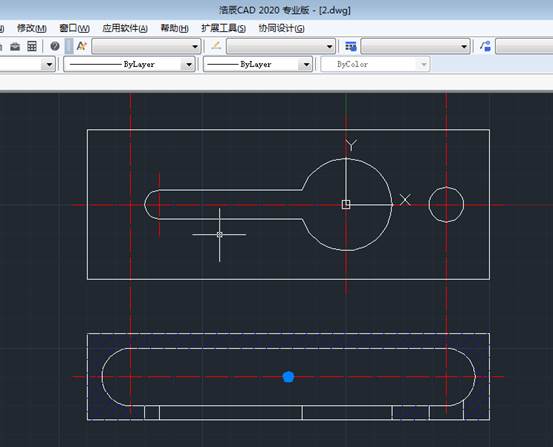
【修剪】命令的启动方式:
在命令窗口直接输入:TRIM快捷键tr
或者点击菜单栏【修改】-【修剪】命令
具体绘制下面举例介绍一下:
1、在打开的CAD软件中,选择【默认】-【图层】-【图形特性】命令,在“图层状态管理器”中建立两个新的图层
(1)将第一个图层命名为“粗实线”图层,将线宽设置为“0.30mm,其余属性按默认设置即可
(2)将第二个图层命名为“中心线”图层,颜色为红色,线型设置为虚线,其余属性按默认设置即可
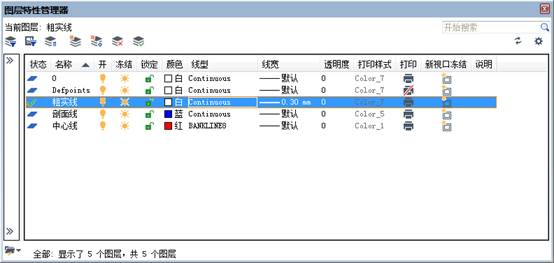
2、设置当前图层为“中心线”图层,开始绘制中心线。
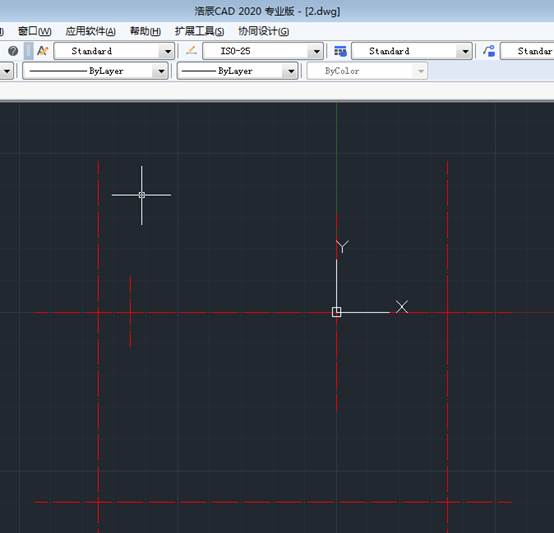
3、执行【图形特性】命令,设置当前图层为“粗实线”图层
得到下图
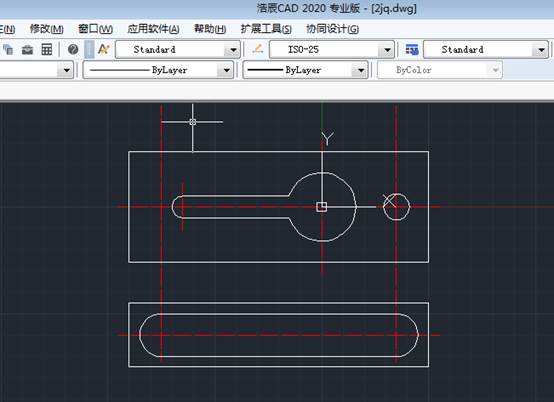
5、选择需要剪切的到的直线
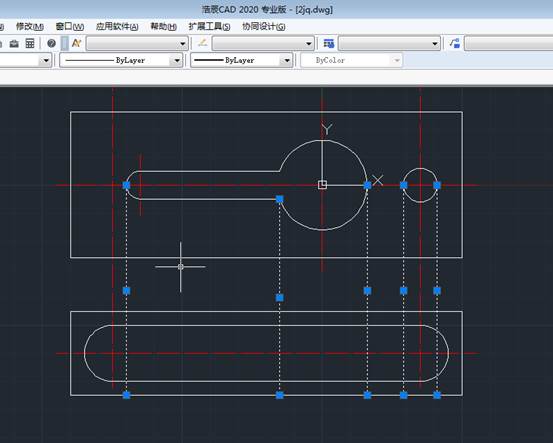
6、点击【修改】-【修剪】命令,修剪轮廓
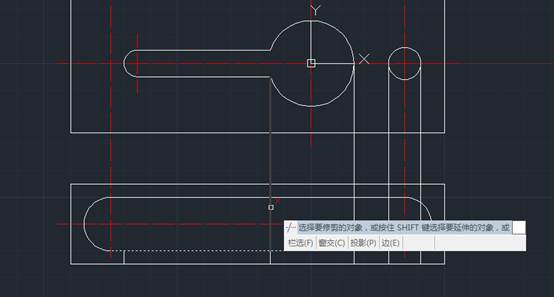
7、修剪完成之后,得到下图:
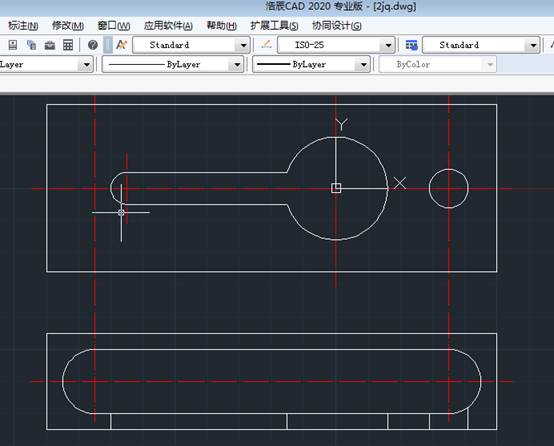
这样使用CAD剪切命令,特别简单得到下面俯视图,不需要单独定位直线位置了。
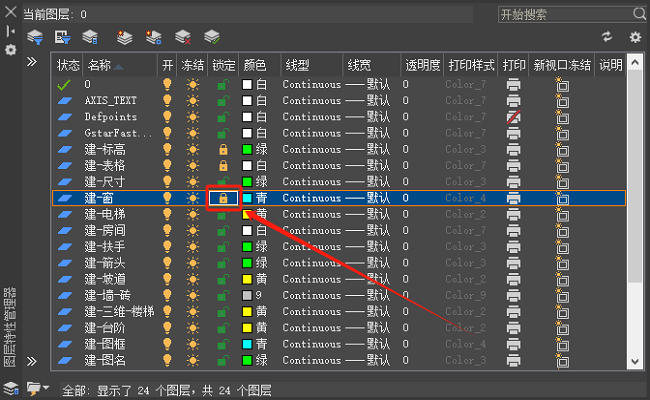
2024-05-07

2023-11-07
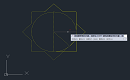
2022-05-19

2021-08-05
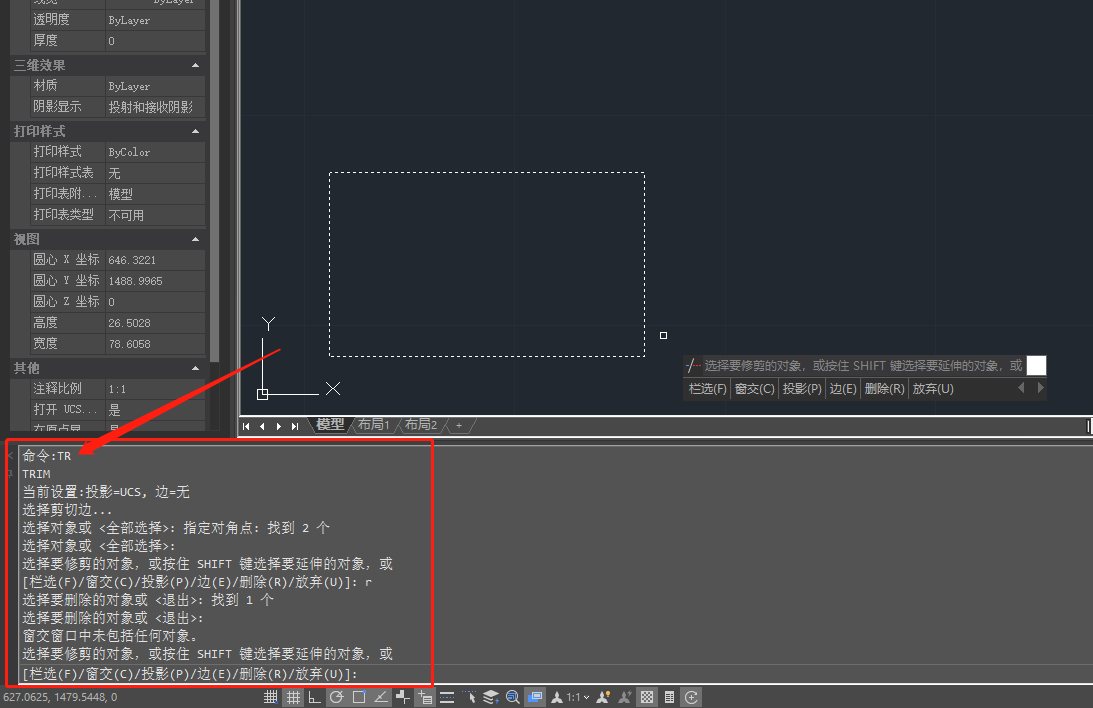
2021-05-19
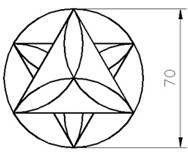
2019-11-26
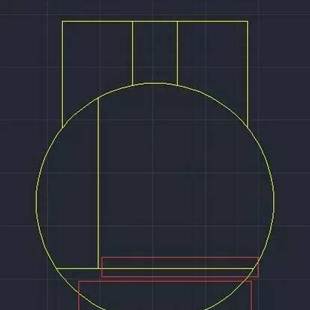
2019-10-09

2019-08-28
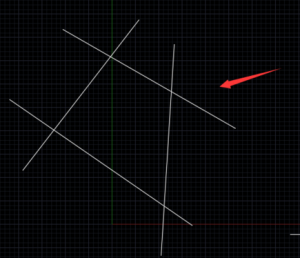
2019-08-06
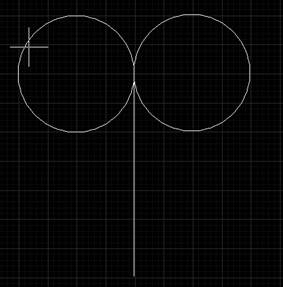
2019-07-29

2019-07-25
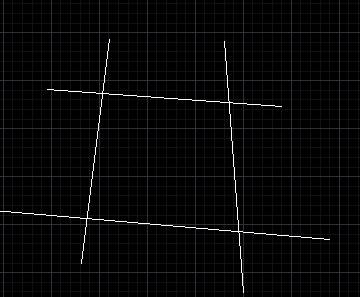
2019-06-21
